Cách bật chế độ riêng cho tài khoản Twitter
Để bảo vệ tài khoản Twitter của bạn khỏi những account quấy rối, bạn có thể bật chế độ riêng tư cho tài khoản Twitter của mình. Khi đó chỉ những người theo dõi bạn trên Twitter mới có thể xem và trả lời mọi bài tweet của bạn. Điều này giúp chúng ta sử dụng Twitter an toàn và thoải mái hơn rất nhiều. Bài viết dưới đây sẽ hướng dẫn bạn bật chế độ riêng tư cho Twitter.
Hướng dẫn bật chế độ riêng tư cho Twitter PC
Bước 1:
Trước hết chúng ta truy cập vào tài khoản Twitter trên máy tính như bình thường. Tại giao diện trang web bạn nhấn vào mục Thêm rồi chọn tiếp Cài đặt và riêng tư trong danh sách hiển thị.
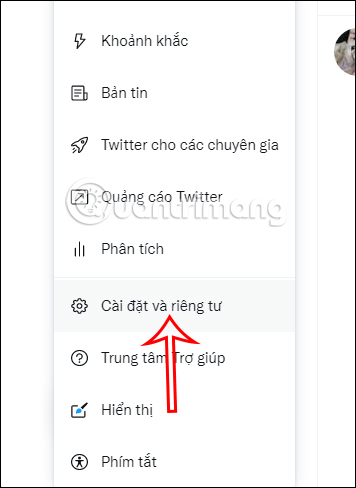
Bước 2:
Trong giao diện các mục thiết lập cho tài khoản Twitter, chúng ta nhấn chọn vào Riêng tư và an toàn.
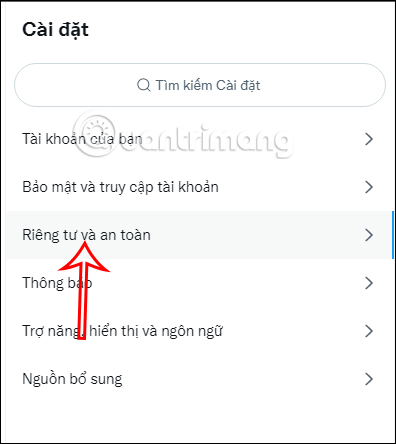
Tiếp đến bạn nhìn sang nội dung các thiết lập bên cạnh chúng ta nhấn tiếp vào Đối tượng và gắn thẻ như hình.
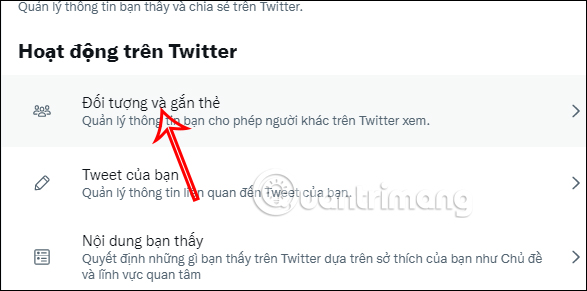
Bước 3:
Lúc này bạn sẽ tích chọn vào thiết lập Bảo vệ Tweet của bạn để kích hoạt chế độ riêng tư cho tài khoản Twitter là được.
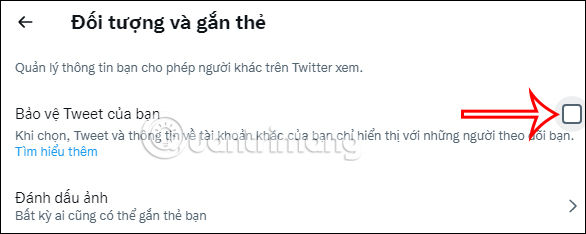
Bước 4:
Khi đó Twitter sẽ hỏi bạn có chắc chắn ẩn tài khoản Twitter đi hay không, nhấn Bảo vệ tài khoản của tôi để kích hoạt.
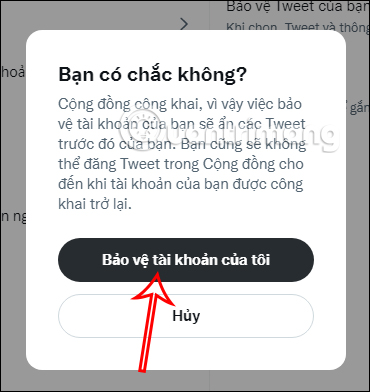
Cách bật chế độ riêng tài khoản Twitter điện thoại
Bước 1:
Tại giao diện trên ứng dụng Twitter bạn nhấn vào biểu tượng 3 dấu gạch ngang. Tiếp đến người dùng nhấn chọn vào Cài đặt và riêng tư.
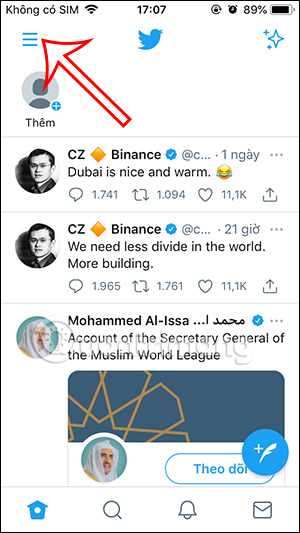
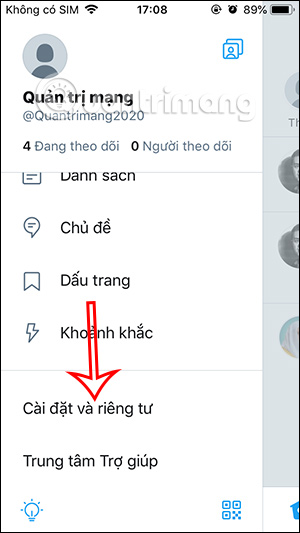
Bước 2:
Chuyển sang giao diện mới bạn nhấn vào mục Riêng tư và an toàn. Lúc này bạn sẽ thấy có rất nhiều thiết lập khác nhau. Bạn sẽ kích hoạt Bảo vệ Tweet của bạn để kích hoạt chế độ riêng tư cho tài khoản Twitter.
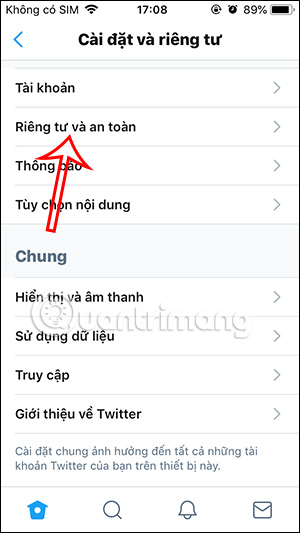
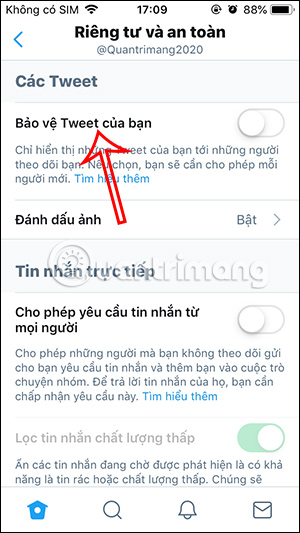
Như vậy tài khoản Twitter của bạn đã ở chế độ riêng tư. Chỉ những người theo dõi bạn mới có thể đọc được nội dung mà chúng ta tweet.
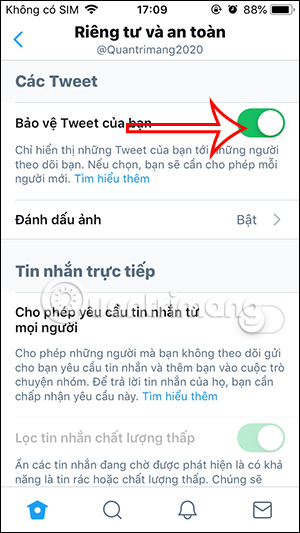
Lưu ý khi chúng ta bật chế độ tài khoản riêng tư cho Twitter thì bạn sẽ phải xét duyệt từng người nhấn theo dõi tài khoản Twitter của mình.
Video hướng dẫn bật chế độ riêng tư tài khoản Twitter
Bạn nên đọc
-

Thống kê tin nhắn Facebook xem ai nhắn tin nhiều nhất trên Facebook
-

Cách xóa lịch sử tìm kiếm Facebook tự động cực nhanh
-

Cách tắt phụ đề trên Facebook máy tính, điện thoại
-

Hướng dẫn gửi tin nhắn trực tiếp (Direct Message) trên Twitter
-

Cách hạn chế quảng cáo trên Twitter
-

Cách xem những người bạn đã chặn (block) trên Facebook
-

Hướng dẫn cách sử dụng Vòng kết nối của Twitter
-

Cách xem dữ liệu Twitter thu thập từ bạn
-

Cách tắt mã hóa đầu cuối trên Messenger
Theo Nghị định 147/2024/ND-CP, bạn cần xác thực tài khoản trước khi sử dụng tính năng này. Chúng tôi sẽ gửi mã xác thực qua SMS hoặc Zalo tới số điện thoại mà bạn nhập dưới đây:
 Công nghệ
Công nghệ  AI
AI  Windows
Windows  iPhone
iPhone  Android
Android  Học IT
Học IT  Download
Download  Tiện ích
Tiện ích  Khoa học
Khoa học  Game
Game  Làng CN
Làng CN  Ứng dụng
Ứng dụng 








 Linux
Linux  Đồng hồ thông minh
Đồng hồ thông minh  macOS
macOS  Chụp ảnh - Quay phim
Chụp ảnh - Quay phim  Thủ thuật SEO
Thủ thuật SEO  Phần cứng
Phần cứng  Kiến thức cơ bản
Kiến thức cơ bản  Lập trình
Lập trình  Dịch vụ công trực tuyến
Dịch vụ công trực tuyến  Dịch vụ nhà mạng
Dịch vụ nhà mạng  Quiz công nghệ
Quiz công nghệ  Microsoft Word 2016
Microsoft Word 2016  Microsoft Word 2013
Microsoft Word 2013  Microsoft Word 2007
Microsoft Word 2007  Microsoft Excel 2019
Microsoft Excel 2019  Microsoft Excel 2016
Microsoft Excel 2016  Microsoft PowerPoint 2019
Microsoft PowerPoint 2019  Google Sheets
Google Sheets  Học Photoshop
Học Photoshop  Lập trình Scratch
Lập trình Scratch  Bootstrap
Bootstrap  Năng suất
Năng suất  Game - Trò chơi
Game - Trò chơi  Hệ thống
Hệ thống  Thiết kế & Đồ họa
Thiết kế & Đồ họa  Internet
Internet  Bảo mật, Antivirus
Bảo mật, Antivirus  Doanh nghiệp
Doanh nghiệp  Ảnh & Video
Ảnh & Video  Giải trí & Âm nhạc
Giải trí & Âm nhạc  Mạng xã hội
Mạng xã hội  Lập trình
Lập trình  Giáo dục - Học tập
Giáo dục - Học tập  Lối sống
Lối sống  Tài chính & Mua sắm
Tài chính & Mua sắm  AI Trí tuệ nhân tạo
AI Trí tuệ nhân tạo  ChatGPT
ChatGPT  Gemini
Gemini  Điện máy
Điện máy  Tivi
Tivi  Tủ lạnh
Tủ lạnh  Điều hòa
Điều hòa  Máy giặt
Máy giặt  Cuộc sống
Cuộc sống  TOP
TOP  Kỹ năng
Kỹ năng  Món ngon mỗi ngày
Món ngon mỗi ngày  Nuôi dạy con
Nuôi dạy con  Mẹo vặt
Mẹo vặt  Phim ảnh, Truyện
Phim ảnh, Truyện  Làm đẹp
Làm đẹp  DIY - Handmade
DIY - Handmade  Du lịch
Du lịch  Quà tặng
Quà tặng  Giải trí
Giải trí  Là gì?
Là gì?  Nhà đẹp
Nhà đẹp  Giáng sinh - Noel
Giáng sinh - Noel  Hướng dẫn
Hướng dẫn  Ô tô, Xe máy
Ô tô, Xe máy  Tấn công mạng
Tấn công mạng  Chuyện công nghệ
Chuyện công nghệ  Công nghệ mới
Công nghệ mới  Trí tuệ Thiên tài
Trí tuệ Thiên tài